Windows 11/10/8 및 Mac용 상위 6가지 MP4 플레이어
MP4는 가장 일반적인 동영상 포맷 중 하나이며, 대부분의 동영상 플레이어는 MP4 파일 재생을 지원합니다. 하지만 최고의 무료 MP4 플레이어는 무엇일까요? MP4 플레이어 중에서 어떻게 선택해야 할까요? 같은 질문이 있으시다면 제대로 찾아 오셨습니다. 이 기사에서는 필요한 것을 보여줄 것입니다.MP4 파일이 Windows/Mac에서 재생되지 않나요?
HitPaw Univd (HitPaw Video Converter)는 MP4를 다른 형식으로 변환하여 MP4 재생 문제를 해결할 수 있습니다. 120배 빠른 속도로 1000개 이상의 형식 간의 동영상 변환을 지원합니다.

Part 1.윈도우와 맥을 위한 최고의 무료 MP4 플레이어
이 부분에서는 PC 및 Mac용 상위 5개의 무료 MP4 플레이어를 나열하고 각 플레이어의 장단점을 요약하여 결정을 내릴 수 있도록 합니다.
1. VLC 미디어 플레이어 - 최고의 무료 MP4 동영상 플레이어
VLC 미디어 플레이어는 무료 MP4 플레이어로, 윈도우, 맥OS, 리눅스, 안드로이드, iOS 등 다양한 플랫폼에서 오픈 소스 소프트웨어로 사용할 수 있습니다. 따라서 모든 MP4 파일을 다양한 기기에서 재생할 수 있습니다.
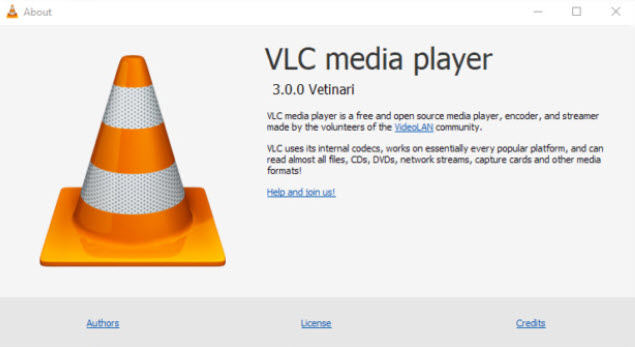
VLC의 장단점
- 프로그램과 설정을 사용자 지정할 수 있는 오픈 소스 비디오 플레이어입니다.
- 다양한 오디오 및 비디오 형식을 지원합니다.
- 설치하는 동안 공간을 거의 차지하지 않아 사용하기에 매우 가볍습니다.
- 대부분의 일반적인 운영 체제에서 사용할 수 있습니다.
- 기본적인 동영상 편집 기능을 제공합니다.
- 사용자 인터페이스가 구식으로 보입니다.
- 비디오 편집 기능과의 상호 작용이 지연됩니다.
- 2.0x 또는 3.0x 정도의 동영상 재생 속도를 높일 수 없습니다.
전반적으로. VLS를 비디오 플레이어 (또는 MP4 미디어 플레이어)로 사용하는 경우 기본적으로 사용자의 요구를 충족하는 훌륭한 소프트웨어입니다. 하지만 더 많은 것을 원한다면 가끔 실망할 수도 있습니다.
2. PotPlayer
PotPlayer는 멀티미디어 비디오 재생을 지원하며 Windows 운영 체제(Windows 10, 8.1, 7, XP 및 Vista) 용으로 설계되었습니다. 부드럽고 완벽한 비디오 재생 경험을 제공할 수 있으며 하드웨어 가속을 통해 최상의 성능을 보장합니다.
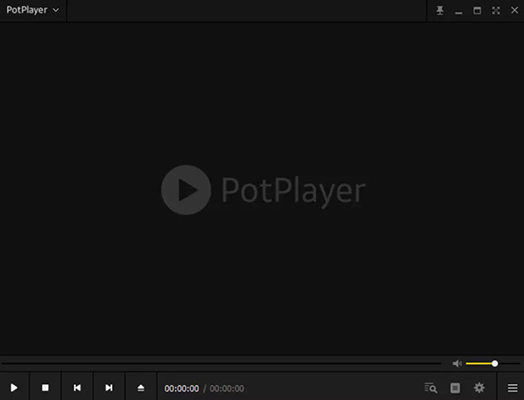
PotPlayer의 장단점
- PotPlayer는 무료입니다
- PotPlayer를 사용하면 모든 유형의 3D 안경으로 동영상을 시청할 수 있습니다.
- MP4를 포함한 다양한 비디오 형식을 지원합니다.
- 다양한 자막 형식이 있으므로 가장 편한 자막을 선택할 수 있습니다.
- 로컬 디스크, FTP 서버, URL, DVD 및 블러레이의 비디오 파일을 지원합니다.
- Windows 사용자만 사용할 수 있습니다.
- 프로세서 사용량을 많이 차지합니다.
- 메뉴 표시줄이 가끔 작동하지 않습니다
- 많은 양의 설정으로 인해 번거롭고 혼란스럽습니다.
3. GOM Player
곰 플레이어는 한국 회사에서 개발한 매우 우수한 동영상 플레이어입니다. 곰 플레이어는 사용자 친화적인 사용자 인터페이스와 손상된 파일을 재생하고 누락된 코덱을 찾을 수 있는 기능으로 유명합니다. 따라서 의심의 여지없이 최고의 MP4 플레이어 중 하나입니다.
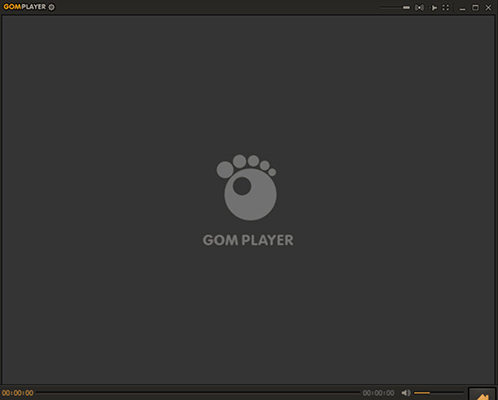
곰 플레이어의 장단점
- 곰 플레이어는 AVI, MP4, MKV, FLV, WMV, MOV, DVD 및 오디오 CD를 지원하는 무료 비디오 플레이어입니다.
- 360도 VR 재생을 통해 360도 동영상에 대한 훌륭한 경험을 즐길 수 있습니다.
- 곰 플레이어는 직관적인 UI를 갖추고 있어 사용하기 매우 쉽습니다.
- 곰 플레이어로 손상된 파일을 재생할 수 있으며 동영상에 누락된 코덱을 찾아줍니다.
- 무료입니다.
- 설치 파일에 원치 않는 프로그램이 포함되어 있습니다.
- 곰 플러스는 광고 없는 버전과 더 나은 성능을 제공하는 유료 소프트웨어입니다.
4. 5KPlayer
5KPlayer는 거의 모든 파일 형식을 지원하는 올인원 미디어 플레이어로, 주요 기능은 음악 플레이어, 무료 UHD 비디오 플레이어, AirPlay, DLNA 스트리머 및 온라인 다운로더입니다. 즉, 5KPlayer를 사용하여 MP4 파일을 재생할 수 있을 뿐만 아니라 이 소프트웨어를 사용하여 온라인 비디오 다운로드와 같은 많은 작업을 수행할 수 있습니다.
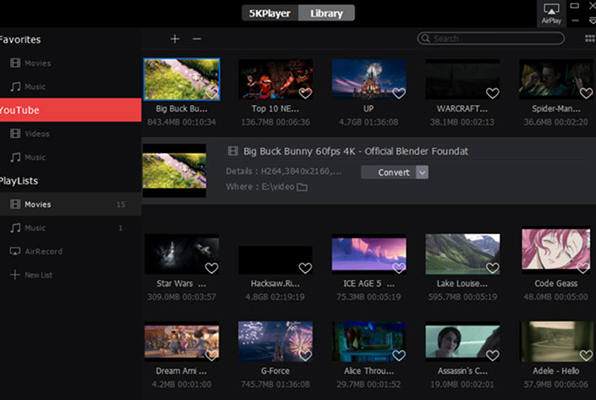
5KPlayer의 장단점
- 하나의 소프트웨어에서 많은 기능을 다루므로 이러한 기능을 사용하기 위해 다른 프로그램을 설치하는 데 드는 시간과 인내심을 절약 할 수 있습니다.
- 5KPlayer는 URL로 온라인에서 동영상을 다운로드하고 온라인 동영상 사운드트랙을 MP3로 변환할 수 있습니다.
- 다양한 재생 옵션을 제공합니다.
- Windows 및 macOS에서 사용할 수 있습니다.
- AirPlay 및 DLNA를 통해 비디오를 완벽하게 스트리밍 할 수 있습니다.
- 많은 사람들이 프로그램을 제거하기가 어렵다고 생각합니다.
- 소프트웨어가 느리게 실행되고 버튼을 클릭합니다.
- 5KPlayer는 때때로 PC가 멈출 수 있습니다.
5. KMPlayer
KMPlayer는 2002년에 출시된 미디어 플레이어로 전 세계적으로 많은 사용자층을 보유하고 있습니다. KMPlayer는 완벽한 HD 동영상 플레이어로 4K, 8K 및 UHD를 포함한 고화질 동영상을 재생할 수 있습니다.
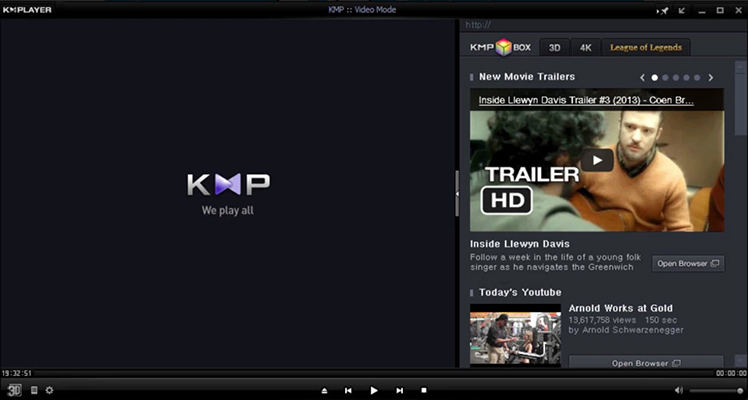
KMPlayer의 장단점
- 무료 소프트웨어입니다.
- KMPlayer를 사용하면 프로그램에 외부 코덱을 추가할 수 있으므로 다양한 비디오 형식을 디코딩할 수 있습니다.
- 동영상을 재생할 때 다양한 필터 템플릿에서 필터를 선택할 수 있습니다.
- KMPLayer로 페이스북, 트위터, 유튜브에서 동영상을 다운로드할 수 있습니다.
- 이 프로그램은 이해하기 어려운 기능이 많이 포함되어 있어 초보자에게는 그리 친숙하지 않습니다.
- 영어 설명서가 없기 때문에 프로그램 사용을 시작하기가 어려울 수 있습니다.
6. QuickTime Player for Mac
QuickTime Player는 Apple에서 개발한 다목적 멀티미디어 플레이어로, 다른 형식 중에서도 MP4 파일 재생을 지원합니다. QuickTime Player는 사용자가 MP4 파일을 쉽게 열고 재생할 수 있는 사용자 친화적인 인터페이스를 제공합니다. 사용자는 플레이어의 컨트롤을 탐색하여 동영상을 시작, 일시 중지, 되감기 및 빨리 감기를 할 수 있습니다.
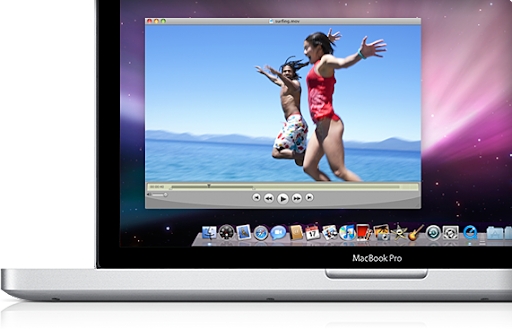
QuickTime 플레이어의 장단점
- MOV, MP4, M4V, AAC 등 인기 있는 포맷을 포함한 다양한 멀티미디어 포맷을 지원합니다.
- QuickTime Player는 직관적이고 사용자 친화적인 인터페이스를 제공합니다.
- 이 플레이어에는 기본 편집 기능이 포함되어 있어 사용자가 애플리케이션 내에서 직접 트리밍 및 자르기 등의 간단한 편집을 수행할 수 있습니다.
- Windows에서는 QuickTime Player를 사용할 수 없습니다.
- 고급 동영상 편집 기능이 부족합니다.
Part 2. 보너스 팁: 무료 MP4 플레이어 및 변환기
MP4 형식은 가장 일반적인 형식 중 하나이며, MP4로 변환하고 싶은 동영상 파일이 있거나 변환 방법을 모를 수 있습니다. HitPaw Univd (HitPaw Video Converter)는 비디오, 오디오, 사진, DVD 및 기타 디지털 파일의 초고속 변환을 지원하는 편리한 형식 변환 소프트웨어입니다.
HitPaw Univd의 장점
- MP4, MOV, AVI, MP3 및 기타 모든 비디오 및 오디오 파일을 위한 무료 비디오 플레이어로 사용 가능
- 번개처럼 빠른 속도로 MP4로/에서 비디오 변환
- AI 기술을 사용하여 변환 후 최상의 품질 유지
- 동영상 일괄 처리
- 윈도우와 맥 컴퓨터 모두에서 사용 가능
HitPaw Univd의 단점
- 무료 버전은 비디오 파일의 1/3 길이를 변환합니다.
HitPaw Univd에서 비디오를 MP4로 변환하는 방법
-
1.컴퓨터에서 프로그램을 열고 변환하려는 비디오를 추가합니다.

-
2.재생 창을 클릭하여 내장된 플레이어를 엽니다. 별도의 동영상 플레이어 없이 동영상을 재생할 수 있습니다.

-
3. 형식 목록에서 동영상의 출력 형식을 선택합니다.

-
4. 변환 버튼을 클릭하여 빠른 속도로 동영상을 MP4로 변환하기 시작합니다.

-
5. 변환된 탭에서 변환된 동영상을 확인할 수 있습니다. 여기에서 재생 창을 클릭하여 동영상을 재생하거나 출력 폴더에서 열 수 있습니다.

사람들이 자주 묻는 질문
1. 어떤 MP4 플레이어가 가장 좋은가요?
시중에는 많은 MP4 플레이어가 있습니다. 최고의 MP4 플레이어를 알고 싶고 각 플레이어에 대해 더 자세히 알고 싶다면 이 글에서 최고의 MP4 플레이어 5가지와 그 중에서 선택하는 방법을 알려드립니다: VLC 미디어 플레이어, 팟플레이어, 곰 플레이어, 5K플레이어, KMP플레이어.
2. 윈도우 미디어 플레이어에서 MP4를 재생할 수 있나요?
예, Windows Media Player(WMP)에서 MP4 파일을 재생할 수 있습니다. 그러나 Windows Media Player는 시스템에 설치된 코덱에 따라 다른 파일 형식을 재생할 수 있습니다. MP4의 경우 일반적으로 H.264 동영상 코덱과 AAC 오디오 코덱으로 인코딩된 파일을 지원합니다. MP4 파일이 다른 코덱을 사용하는 경우 추가 코덱을 설치하거나 다른 미디어 플레이어를 사용해야 할 수 있습니다.
3. Xbox 360에서 MP4를 재생할 수 있나요?
Xbox 360은 MP4 파일 재생을 제한적으로 지원합니다. 특히 Xbox 360은 H.264 비디오 코덱 및 AAC 오디오 코덱으로 인코딩된 MP4 파일만 지원합니다. MP4 파일이 이러한 사양을 충족하는 경우 Xbox 360에서 재생될 가능성이 높습니다. 언제든지HitPaw Univd (HitPaw Video Converter)를 사용하여 H.264 코덱의 MP4용 비디오를 변환할 수 있습니다.
결론
이 항목에서는 PC 및 Mac용 최고의 MP4 플레이어를 검토했습니다. 대부분의 플레이어에서 MP4 동영상을 성공적으로 재생할 수 있습니다. MP4 파일 재생에 문제가 있는 경우 코덱 호환성을 확인하세요. 물론, 무료 플레이어이자 다용도 동영상 변환기HitPaw Univd (HitPaw Video Converter)를 사용하면 MP4 파일을 완전히 무료로 재생할 수 있습니다.











 HitPaw VikPea
HitPaw VikPea HitPaw FotorPea
HitPaw FotorPea



기사 공유하기:
제품 등급 선택:
김희준
편집장
새로운 것들과 최신 지식을 발견할 때마다 항상 감명받습니다. 인생은 무한하지만, 나는 한계를 모릅니다.
모든 기사 보기댓글 남기기
HitPaw 기사에 대한 리뷰 작성하기